Forse molti di voi non lo sanno, ma quando collegate un dispositivo USB a un PC, Windows tiene traccia di tutti i dispositivi collegati a esso, funzione che serve anche per facilitare il riconoscimento del dispositivo, ad un successivo collegamento.
Tutte queste informazioni sono contenute nel registro di sistema, quindi chiunque utilizzi quel PC, potrebbe entrare in possesso di una completa lista dei dispositivi USB che vengono utilizzati abitualmente. Per farlo non bisogna avere grandi conoscenze, infatti esistono diversi software in grado di fare tutto ciò, tra cui USBDeview che permette di visualizzare: la tipologia del dispositivo, il nome, la descrizione, la data del primo utilizzo, la data del più recente collegamento, il numero seriale e tante altre informazioni che potrebbero compromettere la privacy. Può anche capitare che, le chiavi di registro memorizzate possano danneggiarsi, così da non permettere più il funzionamento su un determinato PC, mentre magari su altri computer funziona perfettamente.
Cosa posso fare per risolvere questi problemi? La risposta alla domanda è USBOblivion.
Quest’ultimo è un software in lingua inglese e gratuito; essendo portable, non necessità di nessuna installazione e può supportare sistemi operativi a 32 e 64 bit. Il suo compito, è quello di individuare e cancellare tutte le chiavi di registro, con le informazioni relative alle periferiche USB, connesse fino a quel momento al computer.
Andiamo a vedere insieme come funziona:
Prima di tutto scaricate il file in base al vostro sistema operativo 32 bit o 64 bit, dopodiché è sufficiente estrarre il contenuto dall’archivio ZIP e cliccare due volte sull’eseguibile.
Prima di utilizzare il software, verificate che tutte le periferiche collegate al PC, siano scollegate. Fatto ciò, si aprirà una schermata come questa:
Arrivati a questo punto, potete cliccare il tasto in basso “Clean” e lui provvederà a fare una simulazione di pulizia. Così facendo, apparirà una schermata come quella sotto, dove il programma vi mostrerà quali saranno i passaggi che effettuerà e le e chiavi di registro che andrà a cancellare durante la pulizia reale.
Ora potete effettuare la pulizia vera e propria, per farlo basta che spuntate in basso a sinistra, l’opzione “Do real clean (simulation otherwise)” e se volete avere una copia del registro (consigliato) spuntate anche la voce “Save backup .reg-file” così nel caso aveste problemi, potrete ripristinare il registro. Infine cliccate nuovamente il tasto “Clean“
Al termine dell’operazione, il registro di Windows verrà pulito, cancellando così tutte le chiavi di registro, contenenti informazioni sulle periferiche USB connesse fino a quel momento. Sappiate che comunque, anche se effettuate la pulizia, il programma non è in grado di proteggere i vostri dispositivi USB, questo perché ad ogni nuovo collegamento, Windows continuerà a memorizzare le informazioni dei dispositivi a lui collegati.
Enojoy!



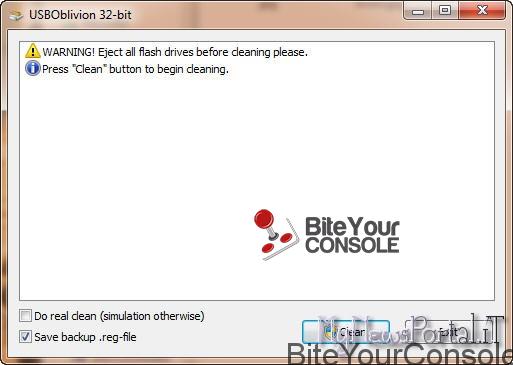
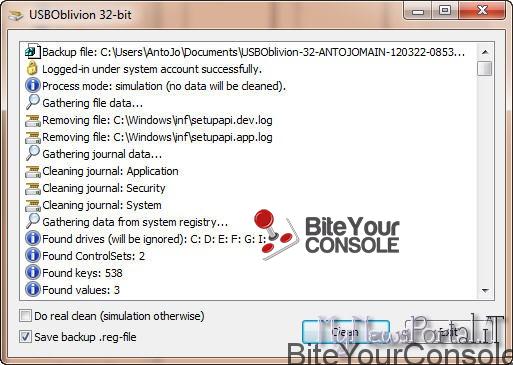
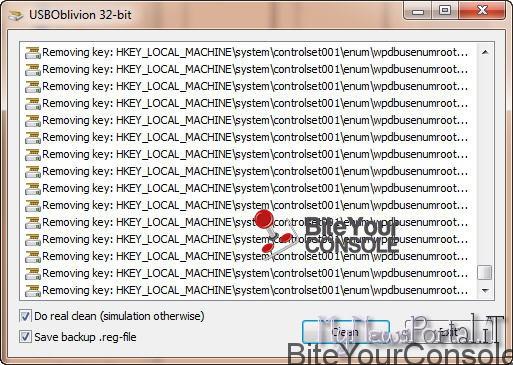


![[Scena PS4] Pubblicato un aggiornamento per lo script python PS4_db_Rebuilder_EXT](https://www.biteyourconsole.net/wp-content/uploads/PS4DBRebuilder-238x178.webp)


![[Scena PS4] Ora si potrà eseguire l’exploit PPPwn anche su Smart TV LG rootati](https://www.biteyourconsole.net/wp-content/uploads/SmartLGPPPwn-100x75.jpg)



